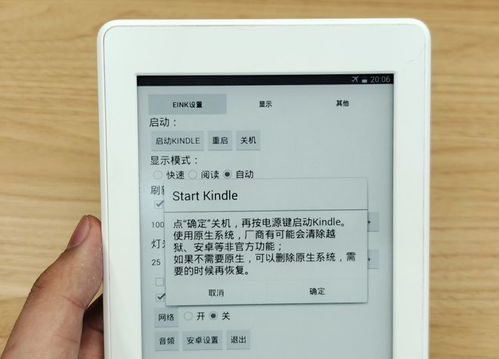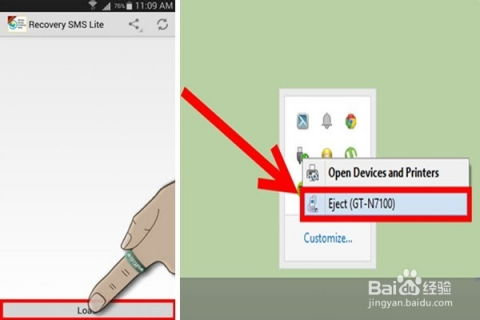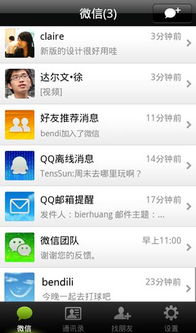- 时间:2025-06-07 06:13:35
- 浏览:
你有没有想过,在安卓应用中,如何轻松调用系统图库,让用户能够直接从图库中选择图片呢?这可是提升用户体验的一大法宝哦!今天,就让我带你一步步探索如何实现安卓调用系统图库的功能吧!
一、了解背景:为什么需要调用系统图库
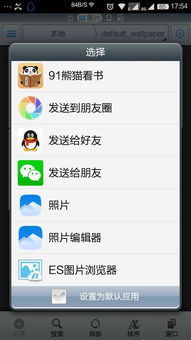
想象你正在开发一款图片编辑应用,用户需要从手机中选取图片进行编辑。如果每次都让用户手动拍照,那岂不是太麻烦了?这时候,调用系统图库就显得尤为重要。它不仅方便用户,还能让你的应用更加专业。
二、准备工作:所需权限和依赖库

在开始之前,我们需要做一些准备工作。首先,确保你的应用在AndroidManifest.xml文件中声明了必要的权限:
```xml
此外,为了简化开发过程,我们可以使用一些现成的库,比如`Intent`和`MediaStore`。这些库可以帮助我们轻松实现调用系统图库的功能。
三、实现步骤:调用系统图库的详细步骤

1. 创建Intent对象:首先,我们需要创建一个Intent对象,用于启动系统图库。
```java
Intent intent = new Intent(Intent.ACTION_PICK);
intent.setType(\image/\);
这里,`ACTION_PICK`表示选择一个图片,`image/`表示图片的类型。
2. 启动Activity:接下来,我们需要启动一个Activity来处理用户的选择。
```java
startActivityForResult(intent, REQUEST_CODE);
这里,`REQUEST_CODE`是一个自定义的请求码,用于在回调中识别结果。
3. 处理回调:当用户选择图片后,系统会返回一个结果。我们需要在Activity的`onActivityResult`方法中处理这个结果。
```java
@Override
protected void onActivityResult(int requestCode, int resultCode, Intent data) {
super.onActivityResult(requestCode, resultCode, data);
if (requestCode == REQUEST_CODE && resultCode == RESULT_OK && data != null) {
Uri selectedImage = data.getData();
// 这里可以处理选中的图片,比如显示在界面上
}
4. 获取图片路径:为了在应用中使用图片,我们需要获取图片的路径。这里,我们可以使用`MediaStore`来获取。
```java
String[] projection = {MediaStore.Images.Media.DATA};
Cursor cursor = managedQuery(selectedImage, projection, null, null, null);
int column_index = cursor.getColumnIndexOrThrow(MediaStore.Images.Media.DATA);
cursor.moveToFirst();
String imagePath = cursor.getString(column_index);
5. 使用图片:现在我们已经获取了图片的路径,可以将其用于应用中。
四、注意事项:避免权限问题
在使用系统图库时,可能会遇到权限问题。为了确保应用能够正常运行,我们需要在运行时请求权限。
```java
if (ContextCompat.checkSelfPermission(this, Manifest.permission.READ_EXTERNAL_STORAGE) != PackageManager.PERMISSION_GRANTED) {
ActivityCompat.requestPermissions(this, new String[]{Manifest.permission.READ_EXTERNAL_STORAGE}, PERMISSION_REQUEST_CODE);
在`onRequestPermissionsResult`方法中,我们可以根据用户的选择来处理权限请求。
五、:调用系统图库的实用技巧
通过以上步骤,我们已经成功实现了安卓调用系统图库的功能。以下是一些实用技巧,帮助你更好地使用这个功能:
- 在设计界面时,考虑用户的使用习惯,提供直观的图片选择界面。
- 在处理图片时,注意内存和性能优化,避免应用卡顿。
- 考虑到不同设备的差异,确保应用在不同设备上都能正常运行。
调用系统图库是安卓应用开发中的一项重要技能。掌握这项技能,让你的应用更加专业,用户体验更上一层楼!